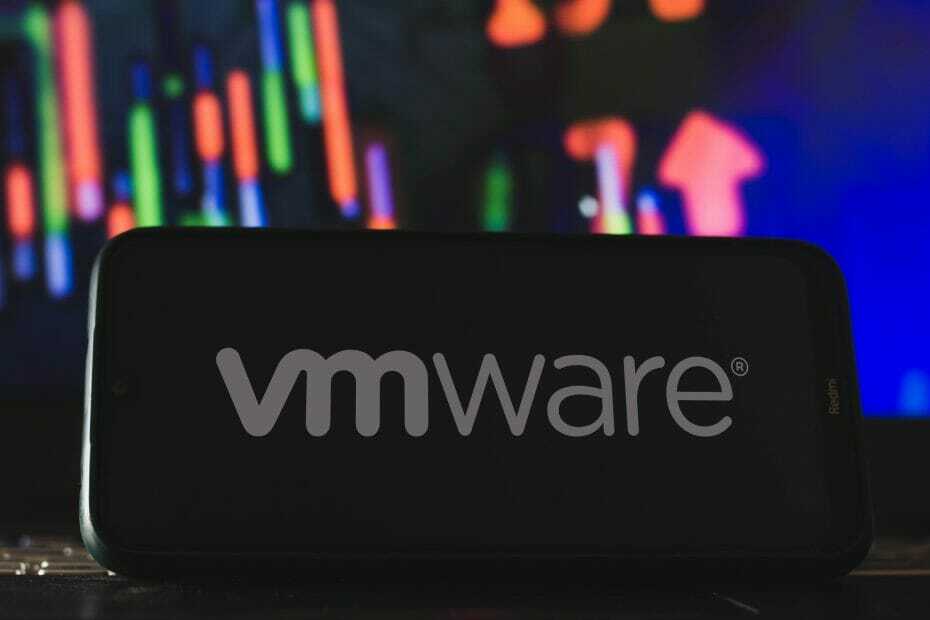Domeno valdiklį galite pašalinti naudodami serverio tvarkyklę
- Norint pažeminti domeno valdiklį, prieš išjungiant serverį būtina nutraukti visas serveryje veikiančias paslaugas.
- Čia paminėjome du būdus su nuosekliomis instrukcijomis, kaip atlikti darbą.
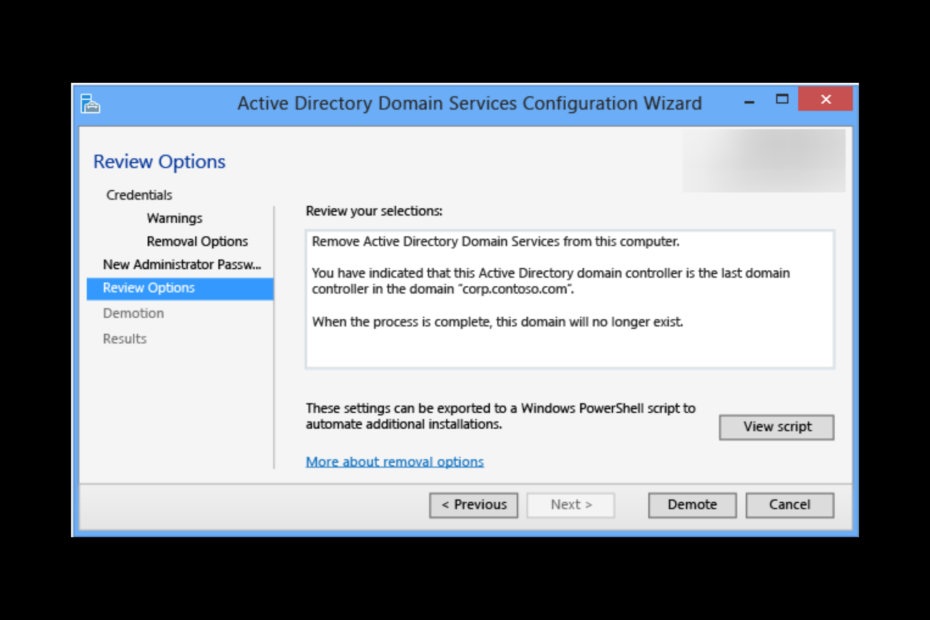
XĮDIEGTI PASPUSTELĖT ATSISIUNČIŲ FAILĄ
Ši programinė įranga ištaisys įprastas kompiuterio klaidas, apsaugos jus nuo failų praradimo, kenkėjiškų programų, aparatinės įrangos gedimų ir optimizuos jūsų kompiuterį maksimaliam našumui. Išspręskite kompiuterio problemas ir pašalinkite virusus dabar atlikdami 3 paprastus veiksmus:
- Atsisiųskite „Restoro PC Repair Tool“. kuri pateikiama kartu su patentuotomis technologijomis (yra patentas čia).
- Spustelėkite Pradėti nuskaitymą Norėdami rasti „Windows“ problemas, kurios gali sukelti kompiuterio problemų.
- Spustelėkite Remontuoti visus Norėdami išspręsti problemas, turinčias įtakos jūsų kompiuterio saugai ir našumui.
- „Restoro“ atsisiuntė 0 skaitytojų šį mėnesį.
The domeno valdiklis yra serveris, valdantis vartotojų ir kompiuterių autentifikavimą ir autorizavimą Windows serveryje. Jei ieškote būdo pažeminti domeno valdiklį, kad pašalintumėte jį iš domeno arba pakeistumėte jo vaidmenį tinkle, daugiau neieškokite.
Norėdami pažeminti domeno valdiklį, turite pašalinti „Active Directory“ domeno paslaugų vaidmenį ir grąžinti jį nario serveriui.
Čia, šiame tinklaraštyje, aptarsime du scenarijus ir nuoseklias instrukcijas, kaip užbaigti darbą. Pradėkime!
Kaip pažeminti domeno valdiklį „Windows Server“?
Prieš pereidami prie domeno valdiklio pažeminimo metodų, įsitikinkite, kad atlikote šiuos patikrinimus:
- Jei turite Windows Server 2003 arba anksčiau, išvalykite metaduomenis naudodami ntdsutil komandą.
- Prieš išjungdami serverį, uždarykite visas serveryje veikiančias paslaugas.
Baigę atlikite bet kurį iš šių metodų, kad sumažintumėte domeno valdiklį Windows Server 2008, 2016 ir 2018 m
1. Naudokite serverio tvarkyklę
- Eikite į paieškos juostą ir spustelėkite Serverio tvarkyklė.
- Pasirinkite Tvarkyti ir tada spustelėkite Pašalinkite vaidmenis ir funkcijas.
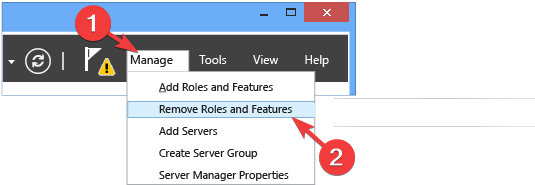
- Naršymo srityje pasirinkite AD DS arba visi serveriai. Tada eik į skyrių „Vaidmenys ir funkcijos“.
- Dabar sąraše pasirinkite ir dešiniuoju pelės mygtuku spustelėkite Active Directory domeno paslaugas ir pasirinkite parinktį Pašalinti vaidmenį arba funkciją.
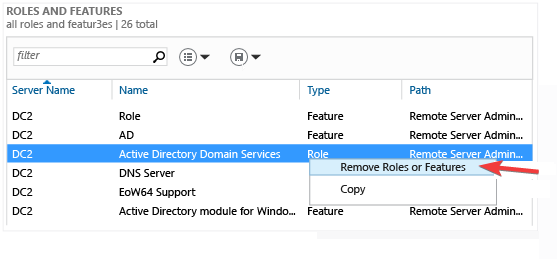
- Puslapyje Prieš pradedant spustelėkite Pirmyn.
- Dabar serverio pasirinkimo puslapyje pasirinkite serverį, kurį norite pažeminti, ir spustelėkite Pirmyn.
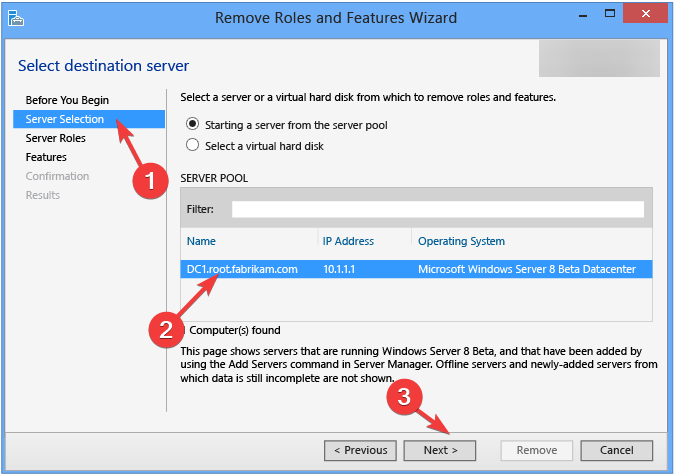
- Pašalinkite varnelę šalia Active Directory domeno paslaugos serverio vaidmenų puslapyje.
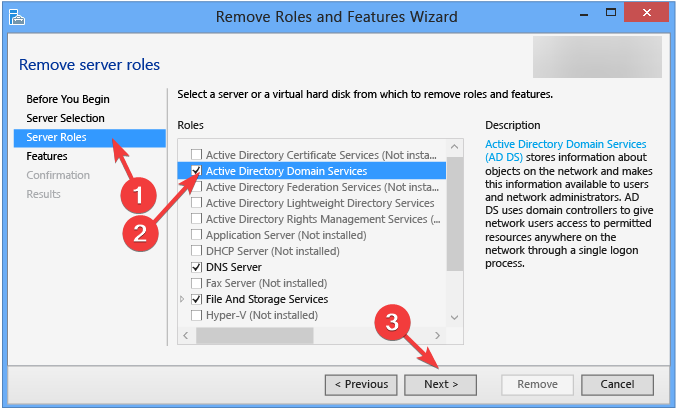
- Ant Pašalinkite funkcijas, kurioms reikalingos „Active Directory“ domeno paslaugos puslapį, spustelėkite Pašalinti funkcijas.
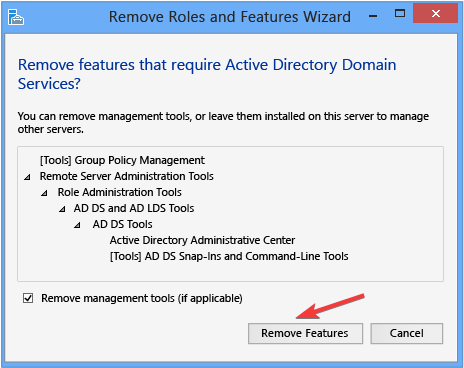
- Spustelėkite Pažeminti šį domeno valdiklį ir tada Gerai.
- Kitame ekrane pašalinkite varnelę šalia Priverstinai pašalinti šį domeno valdiklį. Spustelėkite Kitas.
- Kitame ekrane galite pakeisti kredencialus ir spustelėti Kitas.
- Ant Įspėjimai ekrane, šalia pažymėkite varnelę Tęskite pašalinimąir spustelėkite Kitas.
- Dabar ant Pašalinimo parinktys puslapį, pasirinkite Pašalinkite DNS delegavimą, jei turite DNS delegavimą. Spustelėkite Kitas.
- Naujo administratoriaus slaptažodžio lange įveskite slaptažodį Slaptažodis ir Patvirtinti slaptažodį laukus ir spustelėkite Kitas.
- Dabar ant Peržiūros parinktys puslapį, spustelėkite Pažeminti.
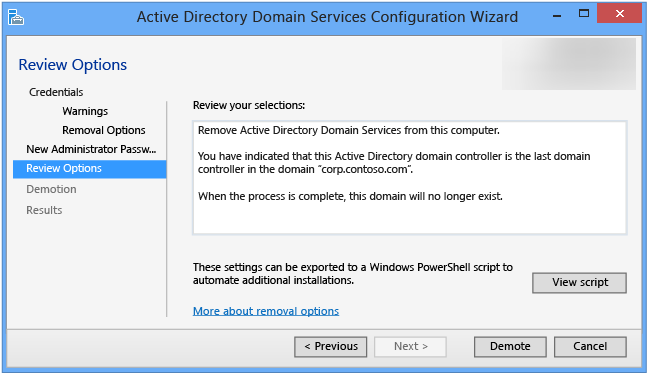
Patarimas
Jei reikia pašalinti papildomų domeno valdiklių, galite spustelėti Žiūrėti scenarijų Norėdami sugeneruoti PowerShell scenarijų, kad būtų automatizuoti veiksmai.
- Klaida 0x0000142: kaip ją ištaisyti atliekant 5 paprastus veiksmus
- Kaip išbandyti „Workspace“ funkciją „Microsoft Edge“.
- Kaip blokuoti automatinio paleidimo vaizdo įrašus „Edge“.
- Kaip siųsti failus naudojant „Microsoft Edge Drop“ funkciją
- Kaip pašalinti paieškos juostos vaizdą sistemoje „Windows 11“.
2. Naudokite rankinį metodą: jei serveris neveikia arba nepasiekiamas
2.1 Domeno valdiklio pašalinimas
- Paspauskite Windows + R atidaryti Bėk langas.
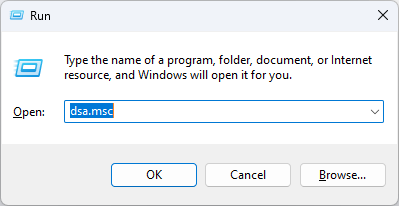
- Tipas dsa.msc ir paspauskite Enter, kad atidarytumėte „Active Directory“ vartotojai ir kompiuteriai.
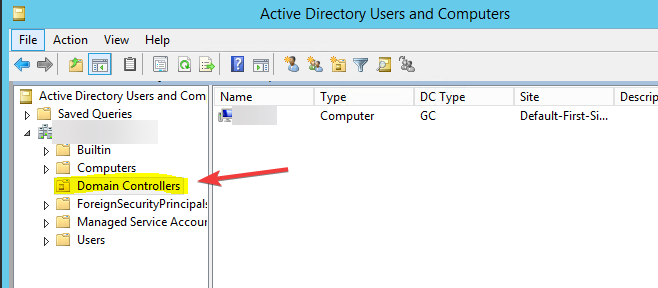
- Raskite Domeno valdikliai aplanką. Tada dešiniuoju pelės mygtuku spustelėkite norimą pašalinti domeno valdiklį ir spustelėkite Ištrinti.
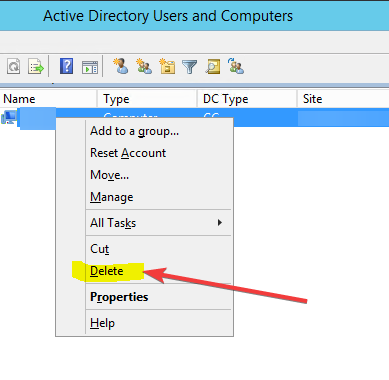
- Toliau pateiktame raginime spustelėkite Taip.
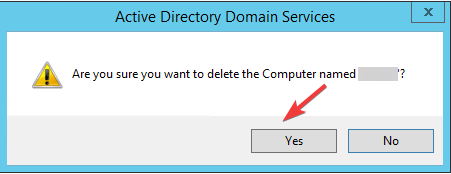
- Ant Domeno valdiklio ištrynimas puslapyje pažymėkite varnelę Vis tiek ištrinkite šį domeno valdiklį. Jis visam laikui neprisijungęs ir nebegali būti pašalintas naudojant pašalinimo vedlį. Spustelėkite Ištrinti.
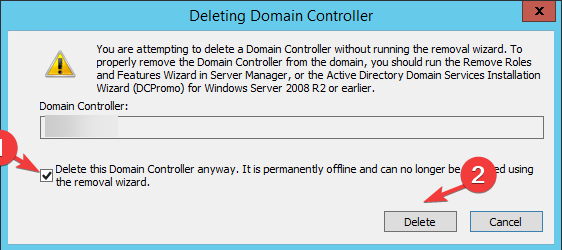
- Spustelėkite Taip.
2.2 Pašalinkite DC serverio egzempliorių
- Eiti į Serverio tvarkyklė, tada spustelėkite Įrankiai.
- Pasirinkite „Active Directory“ svetainės ir paslaugos.
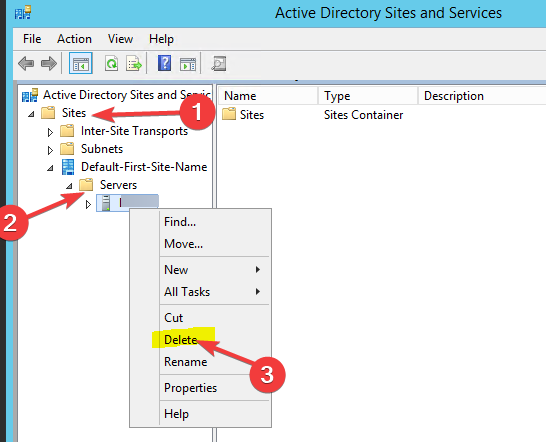
- Išplėskite Svetainės, dešiniuoju pelės mygtuku spustelėkite serverį, kurį norite pašalinti, ir pasirinkite Ištrinti.
- Spustelėkite Taip veiksmui patvirtinti.
- Paspauskite Pradėti ir suraskite Komandinė eilutė (administratorius).
- Įveskite šią komandą ir paspauskite Enter:
ntdsutil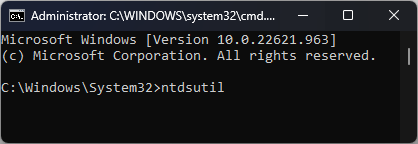
- Jūs gausite a metaduomenų valymas paraginti. Įveskite šią komandą ir pakeiskite serverio pavadinimas su tikslinio domeno valdiklio pavadinimu ir paspauskite Enter:
pašalinti pasirinktą serverį - Spustelėkite Taip Pereiti.
Kiek laiko užtrunka pažeminti domeno valdiklį?
Paprastai domeno valdiklio pažeminimas užtrunka keletą minučių. Tačiau tikslaus laiko nustatyti negalima, nes jis priklauso nuo įvairių dalykų, įskaitant domeno valdiklių skaičių, „Active Directory“ dydį ir galimą tinklo pralaidumą.
Taigi, tai yra du metodai, kuriuos galite naudoti norėdami pažeminti domeno valdikliai tu nori. Išbandykite bet kurį iš jų ir toliau esančiame komentarų skyriuje praneškite mums, koks būdas jums pasiteisino.
Vis dar kyla problemų? Pataisykite juos naudodami šį įrankį:
REMIAMAS
Jei pirmiau pateikti patarimai neišsprendė problemos, jūsų kompiuteryje gali kilti gilesnių „Windows“ problemų. Mes rekomenduojame atsisiunčiant šį kompiuterio taisymo įrankį (TrustPilot.com įvertinta puikiai), kad lengvai juos išspręstumėte. Įdiegę tiesiog spustelėkite Pradėti nuskaitymą mygtuką ir tada paspauskite Remontuoti visus.